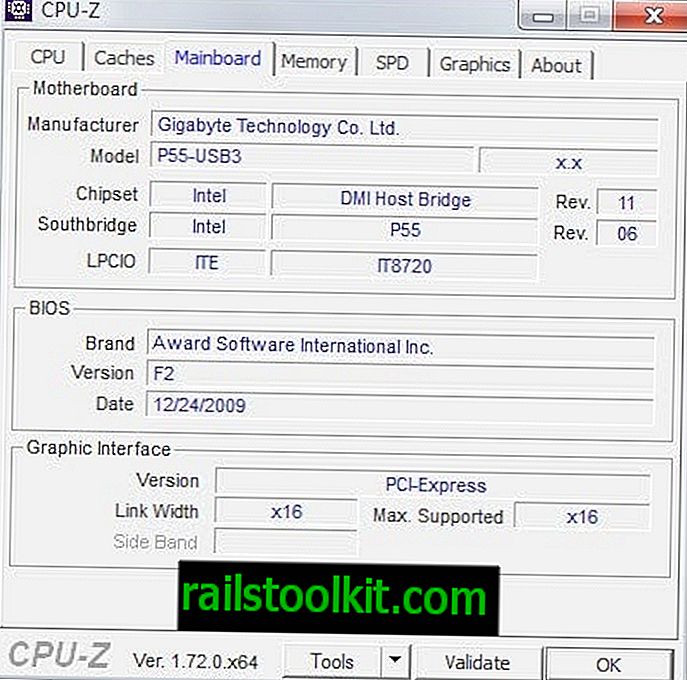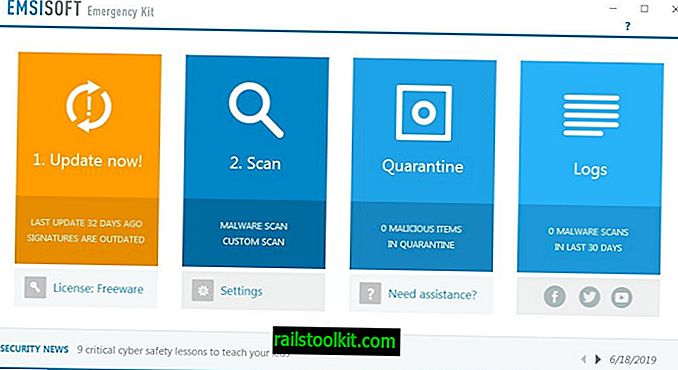O desenvolvedor do popular complemento de segurança do Firefox NoScript lançou uma versão compatível com o Firefox 57 da extensão logo após o lançamento do navegador Firefox 57.
Ele trabalhou com a Mozilla para criar a nova versão do NoScript e implementou opções para migrar configurações das versões clássicas do NoScript para a nova versão.
A versão inicial recebeu críticas mistas. Alguns usuários anunciaram o esforço e ficaram felizes por o NoScript estar disponível para o Firefox 57 e mais recente, outros não gostaram da nova interface do usuário ou criticaram a falta de funcionalidade.
Agora que a poeira baixou, é hora de publicar um guia atualizado para o NoScript for Firefox 57 ou mais recente.
O guia NoScript para Firefox

O NoScript Security Suite é uma extensão de navegador para o navegador Firefox projetada para dar aos usuários controle sobre o conteúdo que os sites podem executar. A extensão bloqueia a execução do JavaScript por padrão, o que melhora significativamente a segurança e a privacidade. O NoScript suporta outros recursos, XSS e proteções contra ataques de clickjacking e outros recursos de aprimoramento de segurança.
A interface NoScript

A interface principal da extensão mudou completamente na nova versão. A versão clássica das conexões listadas no NoScript na exibição em lista na ativação, a nova versão do NoScript usa uma matriz semelhante à maneira como o uMatrix lida com as conexões.
A interface exibe uma barra de ferramentas de botões na parte superior e abaixo da lista de domínios. O NoScript lista o domínio atual na parte superior o tempo todo e abaixo dele as conexões de terceiros da página.
O símbolo do cadeado exibido ao lado dos domínios indica que a conexão a ele usa HTTPS. Observe que o símbolo do cadeado não é exibido para alguns níveis de confiança.
Definindo níveis de confiança para domínios
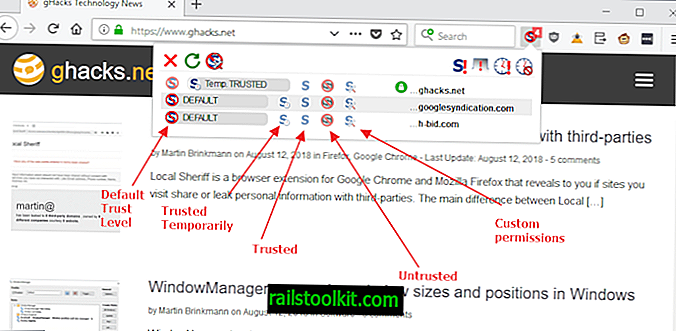
Cada domínio listado pelo NoScript em sua interface possui um nível de confiança associado a ele.
- Padrão - a execução do JavaScript é bloqueada, assim como objetos, mídia, fontes e WebGL.
- Confiável - permite a execução de JavaScript e outros elementos.
- Confiável temporariamente - permita a execução de JavaScript e o carregamento de outros elementos para a sessão ou até revogar o que ocorrer primeiro.
- Não confiável - Tudo está bloqueado.
- Personalizado - oferece opções para permitir ou não elementos individualmente. Você pode torná-las temporárias clicando no botão temporário "quase invisível" ao lado de personalizado.
Cada domínio listado pelo NoScript possui um nível de confiança associado. Um clique em outro nível de confiança em uma linha alterna para o novo automaticamente.
As opções NoScript revelam as permissões predefinidas para "padrão", "confiável" e "não confiável".
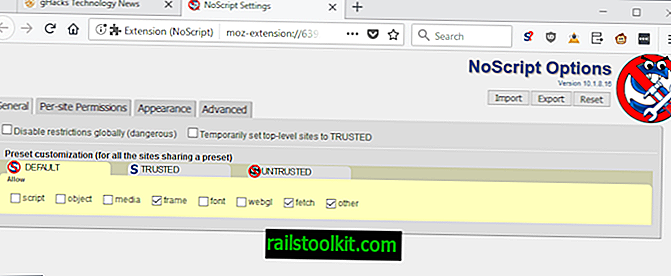
Lá, você também pode alterar as predefinições padrão adicionando ou removendo marcas de seleção. Os elementos que o NoScript distingue são:
- Script - Qualquer tipo de script que o site tente executar.
- Objeto - a tag de objeto HTML.
- Mídia - elementos de mídia.
- Quadro - Quadros que o site tenta carregar.
- Fonte - elementos da fonte.
- WebGL - elementos WebGL.
- Buscar - solicitações que usam APIs de busca.
- Outro - desconhecido.
A barra de ferramentas do botão
Sete botões são exibidos na barra de ferramentas do botão na versão mais recente do NoScript para Firefox. Eles são, da esquerda para a direita:
- Feche a interface.
- Recarregue a página.
- Abra as opções .
- Desative restrições globalmente .
- Desative restrições para esta guia.
- Defina tudo na página como confiável temporariamente.
- Revogar permissões temporárias.
O NoScript adiciona um item de menu de contexto ao menu do botão direito automaticamente. Ele tem uso limitado; um clique nele exibe a principal interface NoScript na parte superior da interface do usuário do navegador. Você pode desativar a entrada do menu de contexto nas opções.
Usando NoScript
É essencial entender como os níveis de confiança NoScript funcionam para usar a extensão em todo o seu potencial.
NoScript indica itens bloqueados em seu ícone quando você carrega sites no navegador Firefox. Um clique no ícone exibe as conexões que a extensão reconheceu e os níveis de confiança para cada site. Observe que essas podem não ser todas as conexões que um site faz. Como você não permite a execução de scripts por padrão, os sites podem não conseguir iniciar todas as conexões de terceiros imediatamente.
Se você permitir que scripts sejam executados no domínio principal, você poderá perceber que ele tenta fazer conexões adicionais quando elas são carregadas.
Dica : Passe o mouse sobre qualquer domínio listado pelo NoScript e clique nele para abrir uma página cheia de links para serviços de privacidade e segurança apenas para exibir informações sobre o domínio.
Pode não ser necessário fazer alterações nos níveis de confiança se o site funcionar corretamente. Você pode perceber, no entanto, que alguns recursos podem não funcionar corretamente na primeira conexão.
Como os scripts e outros elementos são bloqueados por padrão, você pode perceber todos os tipos de problemas relacionados a isso. Os sites usam scripts e outros elementos para uma variedade de coisas, desde a verificação de envios de formulários e reprodução de vídeos até coisas indesejadas, como propaganda ou rastreamento.
Alterar o nível de confiança de um domínio para "confiável" ou "temporariamente confiável" permite carregar elementos adicionais, enquanto um nível de confiança "não confiável" evita ainda mais elementos.
Observe que confiáveis e não confiáveis são alterações permanentes que permanecem disponíveis.
A solução de problemas de um site entra em ação quando você percebe que a funcionalidade do site não está disponível e suspeita que seja por causa das proteções fornecidas pelo NoScript.
Você tem algumas opções para lidar com o problema. Você pode permitir temporariamente um domínio ou usar o nível de confiança personalizado para definir permissões individualmente para elementos.
Não sou fã de usar as opções "permitir tudo globalmente" ou "permitir tudo para a guia", pois geralmente são muito amplas. Enquanto eles são confortáveis, como você só precisa pressionar alguns botões para fazer com que os sites funcionem, usá-los elimina a maior parte da funcionalidade de proteção do NoScript.
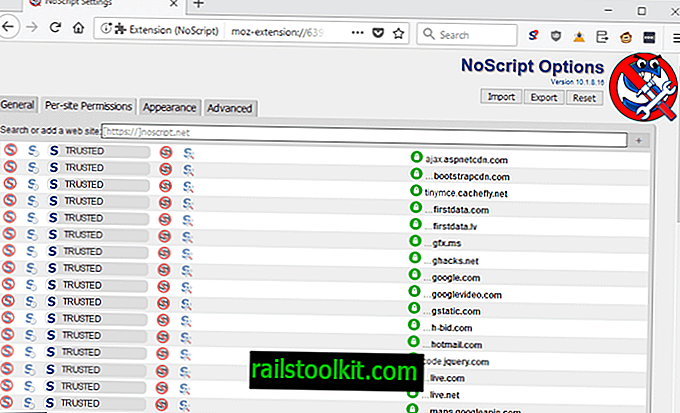
O NoScript vem com uma lista de permissões que inclui sites por padrão. Convém verificar nas opções em "permissões por site" para garantir que você confie em todas elas. Infelizmente, não há opção para remover sites que estão na lista por padrão, mas você pode alterar o nível de confiável para padrão ou mesmo não confiável.
Se você migrou de uma versão anterior do NoScript, deverá ver todos os sites personalizados.
Confira nosso guia sobre o uso eficiente do NoScript para obter dicas sobre como tirar o máximo proveito da extensão. Ele oferece dez dicas, por exemplo, o que você pode querer fazer se um site não carregar corretamente com o NoScript ativado.
As opções
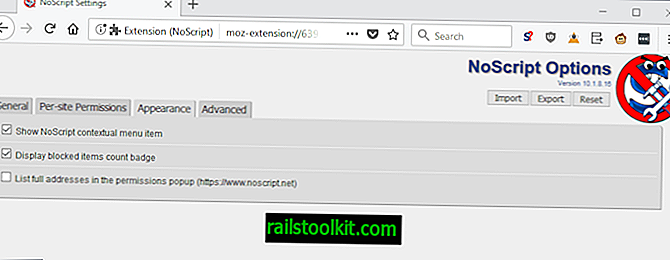
As opções são um pouco limitadas neste momento, especialmente quando você as compara às opções da versão clássica do NoScript.
As configurações do NoScript estão divididas em quatro guias agora que oferecem a seguinte funcionalidade:
- Geral - Configure permissões predefinidas para os estados Padrão, Confiável e Não Confiável. Além disso, ative "desativar restrições globalmente" e "defina temporariamente sites de nível superior como Confiáveis".
- Permissões por site - exibe todas as permissões personalizadas (não padrão). Pesquisa incluída.
- Aparência - oculte o item de menu de contexto, desative o emblema de contagem do ícone e ative a listagem de endereços completos no pop-up de permissões.
- Avançado - gerencie a proteção XSS e ative a depuração.
As opções podem ser redefinidas, importadas ou exportadas.
Recursos
- Site oficial do NoScript: //noscript.net/
- NoScript no Mozilla AMO: //addons.mozilla.org/firefox/addon/noscript/
- NoScript GitHub: //github.com/hackademix/noscript